

| Help File Versie | 3.0 |
| Laatste wijziging | 2010-01-05 |
| Operating Systemen | Windows 2000, XP, 2003, Vista, 2008, 7 32 bit, 64 bit |
| Licensie |
Niet-Commerciële Freeware
of Commerciële Pro Versie |
| Contact gegevens | www.netsetman.com Support Forum |


NetSetMan is een netwerkinstellingen manager waarmee u eenvoudig tussen 6 verschillende profielen kun schakelen. In een profiel staan:
|
Additioneel alleen in the Pro
versie:
|
NetSetMan biedt u wat u tot nu toe miste in
Windows:
Een krachtige en eenvoudige interface om al uw netwerkinstellingen in een oogwenk te beheren. Probeer het zelf en u wilt nooit meer zonder.
Alle instellingen en veranderingen worden automatisch bewaard in een apart bestand (settings.ini) dus een backup, overzetten, of een upgrade naar een andere versie is absoluut geen probleem.
Met 2 muisklikken kunt u een bewaard profiel activeren!

De tabbladen geven de beschikbare profielen weer. U kunt 6 verschillende sets instellingen bewaren in deze tabbladen
Als u de instellingen van 2 verschillende netwerk adapters wilt
veranderen bij het activeren van een enkel profiel dan kunt u de
MultiProfiel optie gebruiken. Druk op de "+" knop naast de dropdown
lijst en er verschijnt een nieuw menu met de 2 profielen
( het huidige
en een leeg profiel). De titel wordt automatisch de naam van de netwerk
adapter die is geselecteerd en kan niet worden verandert. U kunt zoveel
MultiProfielen maken als u wilt. Ze worden allemaal na elkaar
geactiveerd wanneer het profiel wordt geactiveerd. Door middel van Drag
en Drop kunt u de volgorde wijzigen.
Alle wijzigingen worden automatisch bewaard zodat er niets onbedoeld verloren gaat.
U kunt een propiel hernoemen door er met de rechter muisknop op te klikken en hernoemen te kiezen of door er simpel op te dubbelklikken.


Alle beschikbare netwerk adapters worden weergeven door middel van hun naam en type,
Om een van deze adapters te beheren moet u alle beschikbare connectie namen laden in de keuze lijst door op "Ververs" te klikken en daarna een adapter te kiezen.
Als u het ini bestand naar een andere computer copieert zal NetSetMan automatisch proberen om de profielen opnieuw te configureren. Dit zal alleen werken als op het nieuwe systeem de adapters exact dezelfde namen hebben.
Als er geen adapter met dezelfde naam wordt gevonden dan zal een vraagteken worden weergegeven. U dient dan de beschikbare adapters te verversen.
Als er een adapter niet in de lijst verschijnt (omdat het gedeactiveerd is, virtueel is..) kunt u de geavanceerde Ververs functie gebruiken. (druk op het pijltje naast ververs). Hier vind u de complete lijst met beschikbare adapters. Controleer of alle beschikbare adapters aanwezig zijn.
Note: Alle adapters welke zijn gebruikt zullen in de taakbald info verschijnen.

Om de huidige instellingen op te halen in het gekozen profiel drukt
op op het symbool naast het invoer veld.
symbool naast het invoer veld.
Om alle huidige instellingen welke het genoemde symbool hebben op te halen klikt u met de rechtermuis knop op de profiel tab en kiest u "Huidige instellingen ophalen."

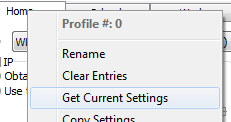
Als u een bepaald veld wilt wissen kunt u dat eenvoudig doen door te dubbel klikken op de omschrijving.
Om alle instellingen te wissen klikt u met de rechtermuis knop op de profiel tab en kiest u "Huidige instellingen wissen."


Als u instellingen wilt kopieeren tussen verschillende profielen dan kunt u een profiel knippen en plakken door op het eerste profiel met de rechter muisknop te klikken en dan "Kopieer instellingen" te kiezen. Ga naar het doel profiel, klik er met de rechter muisknop op en kies "Plak instellingen"
Een speciale plak functie is beschikbaar voor de IP, DNS en WINs groepen. Door op het sterretje te klikken wordt alleen die groep geplakt.
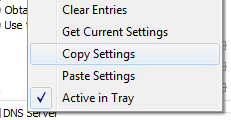
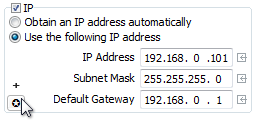
U kunt meer dan 1 IP, Gatweay, DNS en WINs adres specificeren als u tegelijkertijd in meerdere netwerken moet zijn. Om dat te doen klikt u op het "+" symbool in een van de IP groepen. In het additionele adressen scherm kunt u een onbeperkt aantal adressen invoeren. Voer het adres in het veld in en druk op de [ v ] knop om dat adres aan de lijst toe te voegen.
U kunt de volgorde herschikken met drag-and-drop.
Een adres kunt u wissen door deze te selecteren en daarna op de rode [
x ] te drukken.
Dubbelklik op een adres om dat adres in het invoerveld te kopieeren.
Waar in het hoofdscherm het  symbool alleen de eerste waarde leest, wordt
er in dit scherm alle waarden gelezen.
symbool alleen de eerste waarde leest, wordt
er in dit scherm alle waarden gelezen.


Een NetSetMan profiel kan worden gebruikt om een verbinding te maken met een bestaand WIFI profiel. Om dit doen selecteert u een WIFI adapter in de adapter keuzelijst, kies dan een WIFI profiel uit de WIFI keuzelijst. Als u alleen de verbinding wilt verbreken kies dan een lege keuze.
Naast de basis WIFI keuze heeft NetSetMan ook uitgebreid WIFI management. Klik op het WIFI icoon of gebruikt de menu optie (Tools> NSWM WIFI management) om toegang te krijgen tot de opties. U vindt hier een lijst met de beschikbare WIFI netwerken. Een gele achtergrond geeft aan dat er een profiel bestaat met dezelfde SSID. Een groene achtergrond geeft aan de hier momenteel een verbinding mee is. U kunt een verbinding maken met een netwerk door er op te dubbel klikken of door de verbind knop te gebruiken. Als er geen profiel beschikbaar is kunt u er voor kiezen deze eerst te maken. De instellingen (beveiliging, encryptie,..) worden automatisch gerangschikt op basis van het WIFI netwerk. In het uiterste geval dat de herkening niet goed is gegaan moet u de instellingen aanpassen.
NetSetMan werkt met native Windows WIFI profielen. Dit betekent dat u altijd toegang heeft tot dezelfe profielen welke u al in Windows gebruikte of in andere WIFI software. U kunt WIFI profielen maken, wissen of veranderen.
Benodigdheden
NetSetMan genruit de native WIFI API van Windows. Dit heeft als groot voordeel dat er geen nieuwe drivers geinstalleerd hoeven worden (wat tot conflicten kan leiden). Het nadeel van deze methode is dat de WIFI opties van NetSetMan alleen werken op Windows systemen welke WIFI ondersteunen. Het goede nieuws is dat de meeste huidige systemen dat al doen. Gebruikt u Vista of later dan is er geen probleem. Met XP heeft u SP2 of SP3 nodig. Windows 2000 wordt niet ondersteund.
Controleer dat de Windows service WLAN AutoConfig (Wlansvc) (Vista of later) of Wireless Zero Configuration (WZCSVC) (XP) ook actief zijn.
Als uw WIFI adapter wordt geleverd met speciale software om de WIFI
settings te beheren dat wordt de Windows toegang meestal geblokkeerd. U
vind de optie om naar Windows management terug te keren meestal in de
software.
Omdat er zoveel verschillende fabrikanten zijn is er geen universele
manier om dit te doen. Hier is een voorbeeld: als u een AVM FRITZ!WLAN
USB adapter gebruikt klikt u op het taakbalk icoon en kiest u "WIndows
WLAN"


NetSetMan biedt u een comfortabele manier om uw scripts te beheren. NSM heeft geen eigen script taal. Dat betekent dat u alleen scripts kunt gebruiken welke uw OS kan verwerken. Veel gebruikte script talen zijn VBS, JS en zelfs simpele DOS batch bestanden. Gebruik uw favoriete zoekmachine voor meer informatie over scripttaal en wat je er mee kunt doen.
Open een bestaand script bestand of maak een nieuwe om deze te
kunnen bewerken. U kunt 2 scripts hebben welke voor en na het
veranderen van de instellingen worden uitgevoerd.
Als u een vertraging nodig heeft voordat het script wordt uitgevoerd
kunt u dat onderaan het scherm invoeren.

Met NetSetman kunt u een onbeperkt aantal netwerk drives verbinden
of verbreken.
Lees de instructies onderaan het scherm nauwkeurig door op "[ Laat Help
zien
]" te drukken.
Wanneer een profiel is geactiveerd en de Netdrive functie is geselecteerd zal NetSetMan de huidige lijst vergelijken met de gewenste instellingen. Alle overeenkomsten worden met rust gelaten. Alle andere verbindingen worden eerst verbroken voordat de nieuwe verbindingen worden gemaakt.
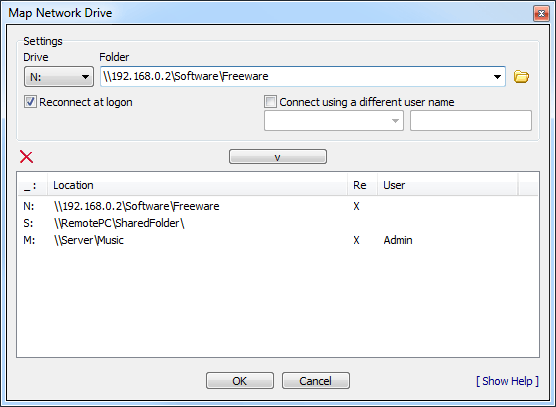
Om alle instellingen van het huidige profiel toe te passen dient u op "Activeer" te klikken. Let op dat alleen de instellingen met een vinkje ervoor worden toegepast.
Een nieuw schermpje komt naar voren met de status van het huidige
activeringsproces. U kunt hier zien welke instellingen worden toegepast
en of dit succesvol is of niet.
U kunt dit proces stoppen door op "Cancel" te drukken. Alle
instellingen die nog moeten worden uitgevoerd worden niet toegepast.
Let op: ondanks dat er OK verschijnt bij het resultaat is het een goed idee even te wachten totdat alle veranderingen zijn doorgevoerd. Met name "PC-naam" en "Werkgroep/Domein" hebben even tijd nodig. Sommige veranderingen vereisen een herstart van het systeem.
Als alle resultaten groen zijn dan is alles OK. Zo niet, zie dan de onderzijde van het scherm voor de foutmelding. Druk op de "+" voor gedetailleerde fout informatie.
U kunt ook de FAQ raadplegen voor veel voorkomende foutenmeldingen en problemen.

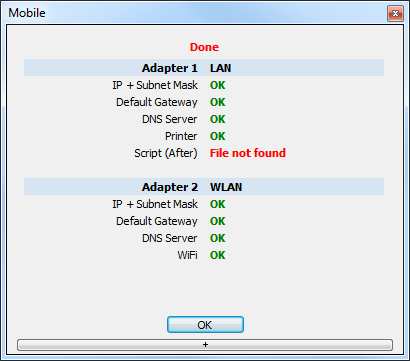
| Veel voorkomende resultaten en de betekenins | |
| OK | alle is in orde |
| ... | Instelingen worden toegepast |
| - | Instellingen worden niet toegepast zonder deze te proberen omdat deze fouten bevatten of niet compleet zijn. |
| Fout | In de meeste gevallen worden fouten weergegeven in het rood met een omschrijving zoals "verkeerd wachtwoord". |
| Toegang geweigert | U heeft waarschijnlijk niet voldoende rechten om deze instelling te wijzigen. |
| Verkeert | Of een waarde is niet goed, niet ingegeven of niet toegestaan (speciale karakters, dezelfde werkgroep als computernaam etc). |
| FF is actief | Firefox is momenteel actief. Om deze instellingen toe te passen dient u FF te sluiten. |
| Fout: 95/96 | "Niet mogelijk DNS service
in te lichten." Controleer aub bij de actieve services (type "services.msc" in de "run" window). Zoek naar "DNS-Client" en wees er zeker van dat het ingesteld staat op "Automatisch". Doe hetzelfde met "DHCP-Client" |
| Fout: XX | Als u een fout krijgt met een foutcode en u heeft geen idee wat er fout zou kunnen zijn gaat u dan naar het support forum en geef de fout door. |
Naast de klassieke "Volledige mode" waar u alle instellingen kunt wijzigen van een profiel is er nu ook een "Compacte mode" beschikbaar. U kunt tussen beide modi switchen door op de bijbehorende knop te drukken in het hoofdmenu aan de rechterzijde.
Wanneer de profielen zijn ingesteld is de Compacte mode de ideale interface. Hier heeft u een compact overzicht over alle profielen zonder de zorg deze ongewenst te wijzigen.
In het geval u de NSM Administration mode gebruikt zal de Compacte mode automatisch er voor zorgen dat de gebruiker geen gegevens kan wijzigen.
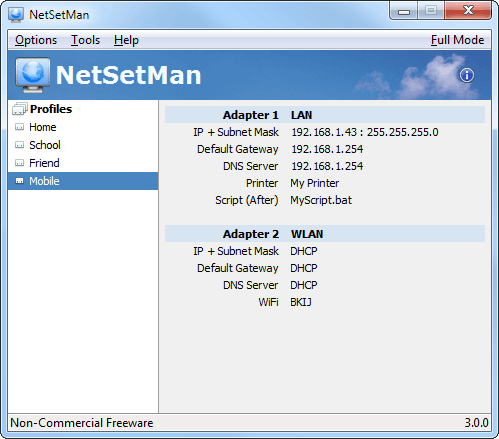
Als NetSetMan actief is vindt u het icoon in de taakbalk (naast de klok). Met behulp van het icoon kunt u snel een profiel activeren. Klik met de rechter muisknop op het icoon en selecteer het profiel wat u wilt activeren.
Als u een aantal profielen niet wilt weergeven kunt u ze per stuk verbergen. Om dit te bereiken kiest u het profiel in het hoofdscherm, klik met de rechtermuis knop op het tabblad en klik op "Activeer in de taakbalk". Het vinkje naast de tekst geeft aan of het profiel verschijnt of niet.
Als u de muis op het NetSetMan icoon laat rusten zal de taakbalk info verschijnen. Het bevat het huidige IP adres van het systeem. Omdat de gegevens actuele gegevens zijn kan het zijn dat er enige vertraging is. Om deze vertraging te minimaliseren kunt u overwegen extra informatie zoals public IP, MAC adres etc uit te schakelen in de instellingen.

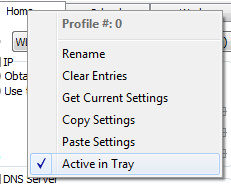

In speciale gevallen kunt u het profiel wijzigen zonder gebruik te maken van de gebruikers interface van NetSetMan (als u het wilt gebruiken op een Boot-CD, middels Autorun, het gebruik van sneltoetsen, etc)
De volgende parameters zijn beschikbaar:
-a # : Activeert het profiel met nummer #
-as # : Activeert het profiel in stille mode
(Activeer scherm sluit automatisch als er geen fouten zijn)
-h / -hide : Start NetSetMan geminimaliseeerd
-f / -full : Start NetSetMan in Volledige Mode
(standaard)
-c / -compact : Start NetSetMan in Compacte Mode
-m / -multi : Start een tweede versie van
NetSetMan. Let op: alle versie schrijven naar het
zelfde iinstellingen bestand!
Een snelkoppeling om profiel #0 te activeren in stille mode zal er
zo uitzien:
C:\NetSetMan\netsetman.exe -as 0
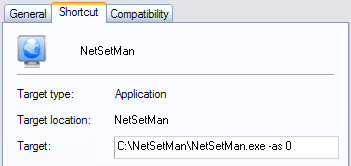
In DOS (command line):
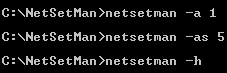
Als u werkt met een beperkt gebruikers profiel zal NetSetMan niet goed werken. U heeft wel de mogelijkheid om een naam en wachtwoord in te geven van een account met administrator rechten. Deze worden beveiligd in het instellingen bestand opgeslagen. Hierdoor kan NetSetMan zelf opstarten met de benodigde privileges.
Een tweede manier is NSM Service gebruiken welke gratis beschikbaar is op de website www.netsetman.com.
Het is een speciale service die NetSetMan de benodigde privileges geeft. Om de service te installeren heeft u eenmalig administrator rechten nodig. Om de service te verwijderen gebruikt u de normale Windows procedure. U kunt de service instellen via de service dialoog (services.msc). Hier kunt u de service starten, stoppen, herstarten.
Als u de foutmelding "Invalid signature" krijgt vergewis u dan dat het programma niet is gewijzigd en de policy groep "Turn off Automatic Root Certificates Update" nuiet actief is.
U kunt meer informatie vinden over dit onderwerp in de FAQ.
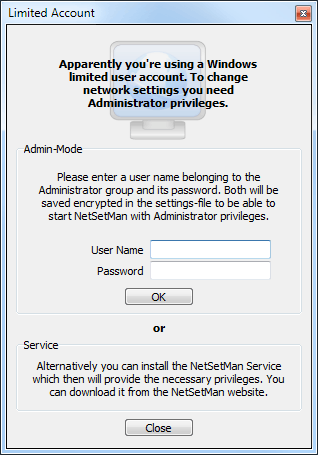
Als u NetSetMan installeert voor een ander wilt u misschien instellen wat die ander wel en niet mag instellen. Met NSM Administratie kunt u dit precies instellen, niet te verwarren met de "Admin-Mode".
Als u dit wilt activeren dient u een wachtwoord in te geven van minimaal 6 karakters. Alleen met dit wachtwoord bent u in staat de NSM administratie instellingen te wijzigen of acties uit te voeren van welke u heeft ingesteld dat ze dit wachtwoord nodig hebben.
Een checksum van dit wachtwoord wordt in het register opgeslagen. Controleer of een gewone gebruiker geen schrijf rechten heeft voor HKLM\Software\NetSetMan. Als u het wachtwoord vergeet dient u deze sleutel handmatig te verwijderen.
Voor optimale beveiliging kunt u er voor kiezen het instellingen bestand te beveiligen. Als het beveiligd is kan het niet meer met de hand worden gewijzigd.
Bedenk wel dat niets 100% veilig is. Dus zelfs met beveiliging is het nooit 100% veilig
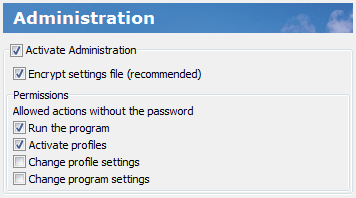
Helaas is het nodig gebruikers te herrineren dat NetSetMan is alleen freeware voor niet commerciële doeleinden. Het besparen op betaalde arbeid is commercieel en behoeft een gelicenceerde versie van NetSetMan. Lees aub de license text voor verdere informatie.
Deze boodschap verschijnt uiteraard niet in de Pro versie.

Met NetSetMan Pro kunt u een onbeperkt aantal profiel categorieën maken. elke categorie bevat 6 profielen.
In de profiel categorie lijst bovenaan het hoofdscherm kunt u de categorie wijzigen. Tevens kunt u de categorieën wijzigen, wissen en hernoemen.
Het lijst icoon aan de rechterkant opent de categorie editor om de categorieën te bewerken. U kunt de volgorde wijzigen door drag-en-drop.
Als u meer dan 1 categorie heeft worden deze gegroepeerd weergegeven in het taakbalk icoon.



Met NetSetMan Pro kunt u de proxy settings van Internet
Explorer en Firefox wijzigen.
Omdat Firefox meerdere profielen ondersteund wordt elke Firefox
regel getoond met de profielnaam tussen haakjes.
De rest wijst voorzich.
Als u geen browser instellingen heeft ingegeven zult u "(...)" in
het hoofdscherm zien.
In het andere geval wordt de gekozen browser (IE = Internet Explorer,
FF = Firefox) en de HTTP-proxy weergegeven in het hoofdscherm.
Als u adres blokken wilt specificeren voor "Geen proxy voor..." in IE en FF moet u beide beide beschrijvingen ingeven (zoals "10.*.*.*, 10.0.0.0/8"). NetSetMan filter incorrecte waarden automatisch uit.
Let op dat Firefox niet actief mag zijn om de nieuwe instellingen actief te maken.
Als de locatie van uw Firefox profiel wijzigt vanwege bijvoorbeeld een nieuw systeem moet u het profiel opnieuw kiezen in de lijst zodat het in het instellingen bestand wordt ge-update.

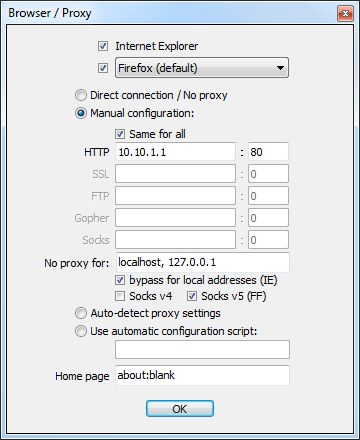
Om te koppelen aan een domein dient u de naam, gebruikersnaam en wachtwoord in te geven. Om het wachtwoord in te geven klikt u op de "P"-knop. Nu kunt u het wachtwoord in geven welke beveiligd wordt opgeslagen in het instellingen bestand. Hierdoor is het niet mogelijk het wachtwoord extern te lezen.
Normaal is genoeg alleen de gebruikersnaam in te geven.
Als u een foutmelding krijgt probeer dan 1 van de volgende methoden
voor uw gebrukersnaam:
Usually it's enough to enter the pure user name.
1. NETBIOS: DOMAIN\user
2. UPN: user@domain.com
Vraag de administrator als u er niet zeker van bent
Controleer de FAQ voor meer informatie over deze optie.
